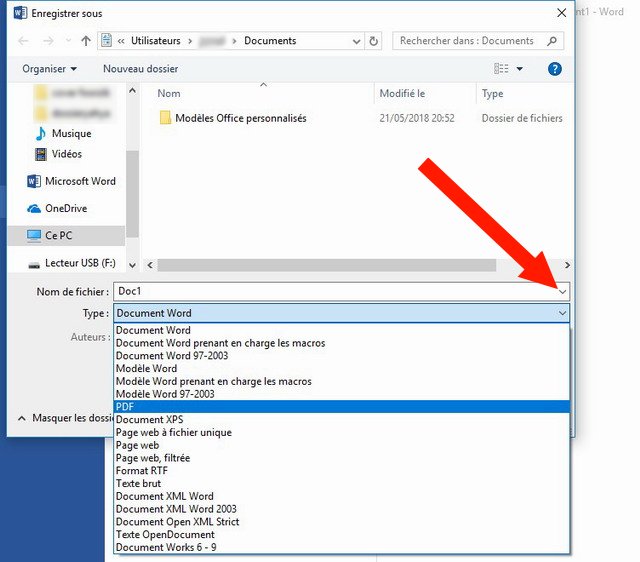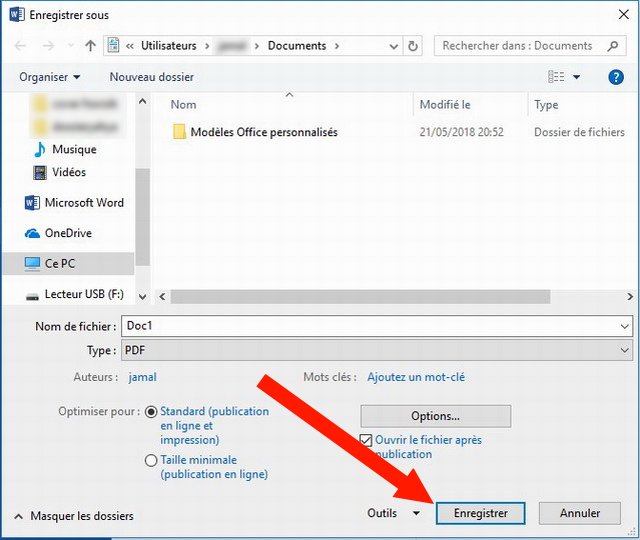Les fichiers PDF sont pratiques pour distribuer des documents afin qu’ils soient perçus de la même manière par toutes les parties. Généralement, vous allez créer des documents en utilisant une autre application, puis les convertir en PDF. Voici comment le faire pour un document Microsoft Word.
Convertir un document en PDF à l’aide de Word
Si vous avez la version de bureau de Microsoft Word, la façon la plus simple de convertir votre document en PDF est exacte dans Word même.
Ouvrez le document que vous souhaitez convertir, puis cliquez sur l’onglet « Fichier ».
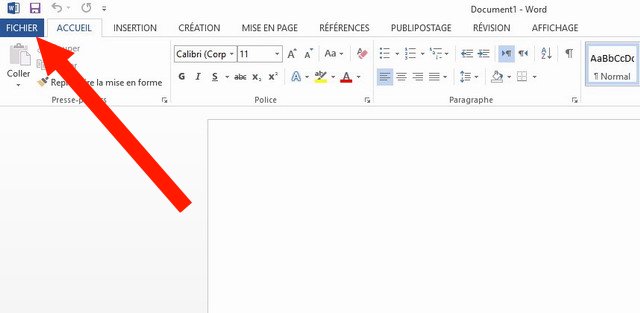
Sur l’écran des coulisses, sélectionnez « Enregistrer sous » dans la liste de gauche.
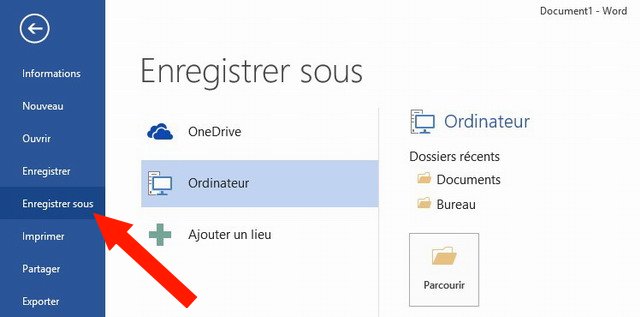
Dans l’écran Enregistrer sous, sélectionnez l’emplacement où vous souhaitez enregistrer le PDF (OneDrive, Ce PC, un dossier particulier ou n’importe où).
Ensuite, cliquez sur la flèche déroulante sur le côté droit de la boîte « Enregistrer sous » et sélectionnez « PDF (* .pdf) » dans le menu déroulant.
Si vous le souhaitez, vous pouvez modifier le nom de fichier pour le moment. Lorsque vous êtes prêt, cliquez sur le bouton « Enregistrer ».
Après avoir enregistré le PDF, vous serez redirigé vers votre document Word et le nouveau PDF s’ouvrira automatiquement dans votre visionneuse PDF par défaut.
Si vous n’avez pas Microsoft Word
Si vous n’avez pas Word, mais devez convertir un document que quelqu’un vous a envoyé, vous avez quelques options:
- Google Drive: vous pouvez télécharger un document Word sur Google Drive, le convertir en document Google, puis le convertir en PDF. Cela fonctionne assez bien si vous avez un document Word simple, la plupart du temps texte, sans beaucoup de mise en forme (et si vous avez déjà un compte Google).
- Un site de conversion: Il y a beaucoup de sites qui proposent de convertir des documents Word en PDF gratuitement. Nous recommandons freepdfconvert.com. C’est un site sécurisé, il fonctionne rapidement, et il fait du bon travail sur les documents Word, même avec une mise en forme modeste. Et c’est vraiment gratuit si vous avez juste besoin de convertir le document Word occasionnel en PDF. Un abonnement payant vous procure des fonctionnalités supplémentaires telles que des conversions illimitées (plusieurs documents à la fois) et la possibilité de convertir plus de types de fichiers.
- LibreOffice: LibreOffice est une application gratuite et open-source qui offre les mêmes fonctionnalités que Microsoft Office. Vous pouvez même ouvrir des documents Microsoft Word et les convertir en PDF.